Come nascondere la barra di amministrazione di WordPress? - MalCare
Pubblicato: 2023-04-19L'onnipresente WordPress Admin Bar ti ha fatto tirare i capelli?

Ti stai chiedendo come disabilitare facilmente la barra di amministrazione?
Bene, sei nel posto giusto!
Di recente, abbiamo dovuto nascondere la barra di amministrazione di WordPress. Abbiamo provato e testato quasi 20 modi diversi per farlo!
In questo articolo imparerai come rimuovere la barra di amministrazione di WordPress.
Suggerimento professionale: per conoscere la procedura dettagliata per nascondere la barra di amministrazione di WordPress, vai a questa sezione di seguito.
Cos'è la barra di amministrazione di WordPress?
La barra di amministrazione è come la composizione rapida di WordPress del tuo sito web!
Lasciatemi spiegare.
La barra di amministrazione è una barra degli strumenti lunga 32px che viene visualizzata nella parte superiore della dashboard di amministrazione di WordPress. Se hai effettuato l'accesso, appare anche sul frontend del tuo sito web.
Ora immagina questo. Hai trascorso 36 ore in una baldoria di design. Sei arrivato alla tua ultima tazza di caffè "ragionevole". E poi ti rendi conto che tutto il tuo lavoro è incasinato a causa di una barra sospesa sopra.
Quanto saresti spuntato?
Ecco la cosa però.
La barra di amministrazione di WordPress contiene collegamenti a funzioni accessibili principalmente dalla dashboard. Proprio come una chiamata rapida, puoi aggiungere le tue funzioni preferite alla barra di amministrazione. Ciò consente di ridurre la navigazione tra la dashboard e il sito web.
Ad esempio, se stai utilizzando il tema Divi, puoi facilmente aggiungere un widget ad esso sulla barra di amministrazione. Ora invece di andare alla dashboard per apportare modifiche al design, puoi accedere direttamente al tema dalla barra di amministrazione.
Quindi, se è così utile, perché vorresti sbarazzartene?
Questo è il prossimo!
Perché vorresti nascondere la barra di amministrazione?
Ci sono due motivi principali per cui si potrebbe voler rimuovere o nascondere la barra di amministrazione.
- Per limitare l'accesso non necessario alla dashboard di amministrazione di WordPress e mantenerla privata
- Per ottenere una visione più olistica del design del tuo sito web
Annuendo con la testa in accordo?
Bene!
Ecco i nostri 3 migliori modi per nascondere la barra di amministrazione e tutti impiegano meno di 1 minuto per essere eseguiti!
Come nascondere la barra di amministrazione di WordPress utilizzando la dashboard di WordPress
Iniziamo con qualcosa di semplice.
Il modo più semplice per rimuovere la barra di amministrazione di WordPress è disabilitarla dalla dashboard di WordPress!
Ecco come:
1. Passa il mouse sulla sezione "Howdy, (il tuo nome) in alto a destra. Clicca su "Modifica profilo"
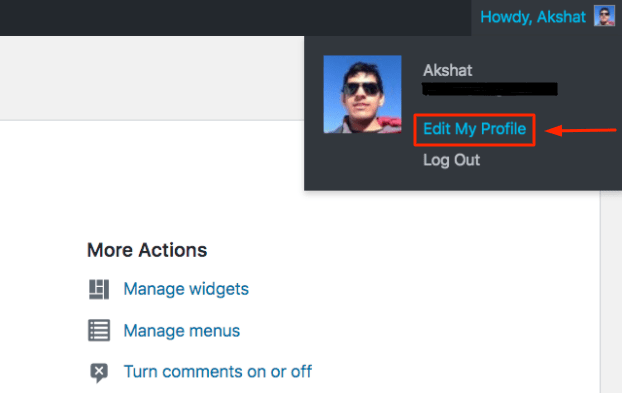
2. Puoi vedere un'opzione chiamata "Barra degli strumenti - Mostra la barra degli strumenti durante la visualizzazione del sito". Per impostazione predefinita, questo è abilitato per tutti gli utenti. Disattivalo facendo clic sulla casella.
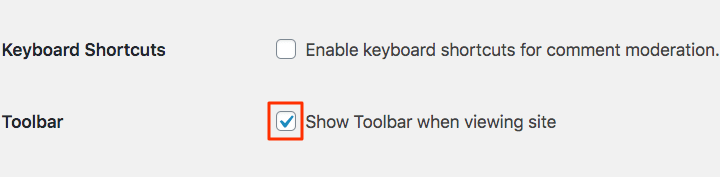
3. Ora scorri verso il basso e fai clic su "Aggiorna profilo"
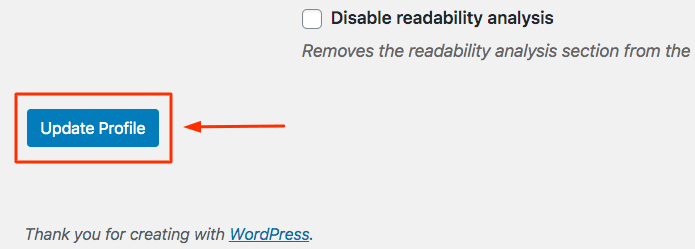
La barra di amministrazione di WordPress non verrà più visualizzata sul frontend per nessun utente.
Come nascondere la barra di amministrazione di WordPress utilizzando un plug-in di WordPress?
Ci sono più di 15 plugin nel repository di WordPress la cui unica funzione è nascondere la barra di amministrazione. Dopo averli testati tutti, abbiamo scoperto che il plug-in Hide Admin Bar è il migliore. Ha più di 40.000 download ed è davvero una soluzione in un solo passaggio!
Tutto quello che devi fare è installare e attivare il plugin sul tuo sito WordPress. E voilà! La barra di amministrazione non è più visibile quando qualcuno visita il tuo sito. Puoi semplicemente disattivare il plug-in per riavere la barra di amministrazione.
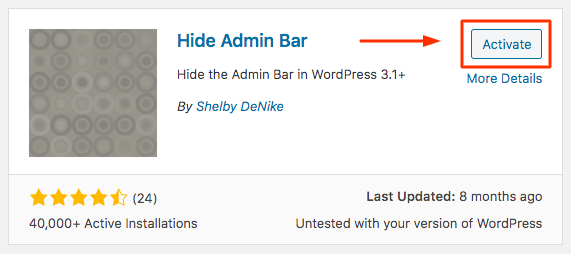
Un altro plug-in utile è il plug-in Better Admin Bar. Dopo averlo installato e attivato, puoi scegliere tra le seguenti opzioni:

- Nascondi la barra di amministrazione per tutti gli utenti
- Nascondi la barra di amministrazione per tutti gli utenti tranne Admin
- Rendi opaca la barra di amministrazione (puoi anche controllare la % di opacità)
- Nascondi la barra di amministrazione a meno che non ci passi sopra
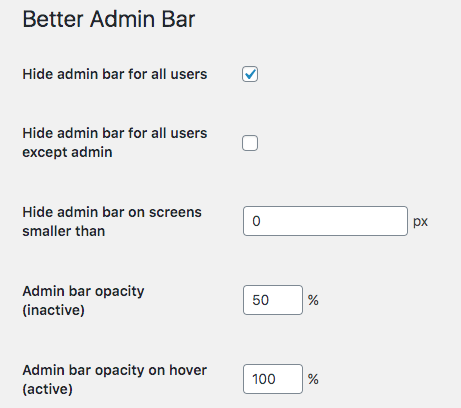
Ammiriamo sempre un plugin facile da usare e che fa bene il suo lavoro!
Come nascondere l'amministratore di WordPress usando il codice?
Alla maggior parte delle persone non piace avere troppi plugin installati.
Da non preoccuparsi!
Puoi facilmente rimuovere la barra di amministrazione modificando il codice nel tuo file functions.php.
Ecco cosa devi fare.
1. Passa il mouse su Aspetto dal menu di WordPress.
2. Scegli l'opzione "Editor dei temi". Questo ti porterà al codice del tema.

3. Ora apri la cartella functions.php. Di solito si trova nell'elenco intitolato "File tema" sul lato destro (vedi screenshot sotto).
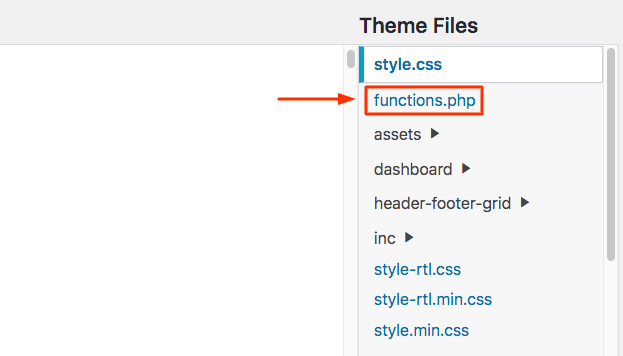
4. Aggiungi il seguente codice nella cartella functions.php.
add_filter('show_admin_bar', '__return_false');
5. Ora scorri fino in fondo e fai clic su "Aggiorna file".
La barra di amministrazione di WordPress è ora rimossa dal front-end del tuo sito!
Per annullare questo, devi solo rimuovere il codice aggiunto.
Come nascondere la barra di amministrazione di WordPress per ruoli utente specifici?
Ora, potresti non voler necessariamente rimuovere la barra di amministrazione per tutti. Per mantenere la privacy, potresti voler nascondere l'amministratore di WordPress per ruoli utente specifici.
Lo sapevi?: Di solito, la barra di amministrazione di WordPress è nascosta a tutti gli utenti tranne agli amministratori.
Esploriamo come puoi farlo.
1. Utilizzando un plug-in
- Ricordi il Better Admin Bar che avevo menzionato prima? Vai alle sue impostazioni e fai clic su "Nascondi la barra di amministrazione per tutti gli utenti tranne l'amministratore".
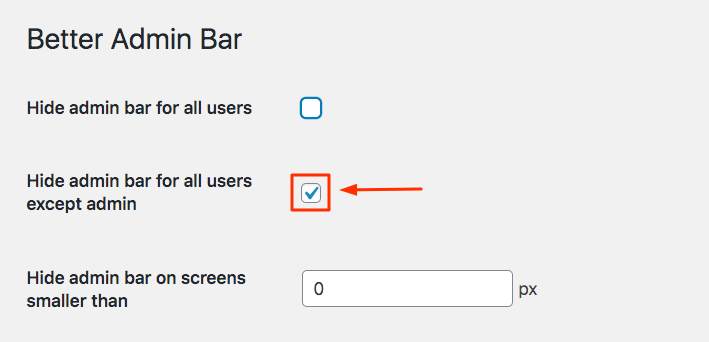
- Scorri fino in fondo e fai clic su "Salva". Questo è tutto. La barra di amministrazione è ora nascosta per tutti gli utenti tranne gli amministratori.
Leggi anche: ???? Guida su come proteggere l'amministratore di WordPress
2. Modificando il Codice:
- Vai alla cartella functions.php tramite Theme Editor.
- Aggiungi il seguente codice:
if ( ! current_user_can( 'manage_options' ) ) {
add_filter('show_admin_bar', '__return_false');
}
- Fare clic su "Aggiorna file". La barra di amministrazione è ora nascosta per tutti gli utenti tranne gli amministratori.
Cosa succederà?
Una delle cose migliori dell'essere open source di WordPress è che c'è spazio per la flessibilità. Non sorprende che ci siano così tanti modi per nascondere una semplice barra degli strumenti!
Ci auguriamo che il nostro articolo ti abbia aiutato a identificare ed eseguire il modo migliore per nascondere la tua barra di amministrazione. Nel caso in cui desideri utilizzare la barra di amministrazione, ripercorri e annulla semplicemente i tuoi passaggi.
Se ti è piaciuto questo articolo e lavori spesso con WordPress, dai un'occhiata al resto del nostro blog.
La nostra missione è far funzionare WordPress per la tua azienda. Ecco perché creiamo contenuti killer su tutto ciò che riguarda WordPress. Ci capita anche di creare uno strumento di gestione di WordPress killer chiamato WPRemote.
Sentiti libero di dare un'occhiata anche a quello!
